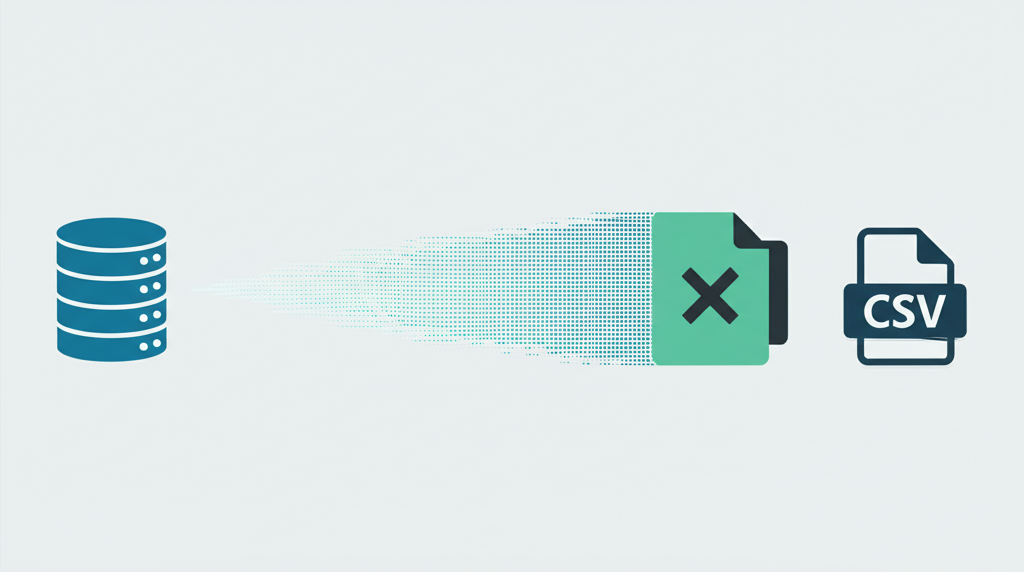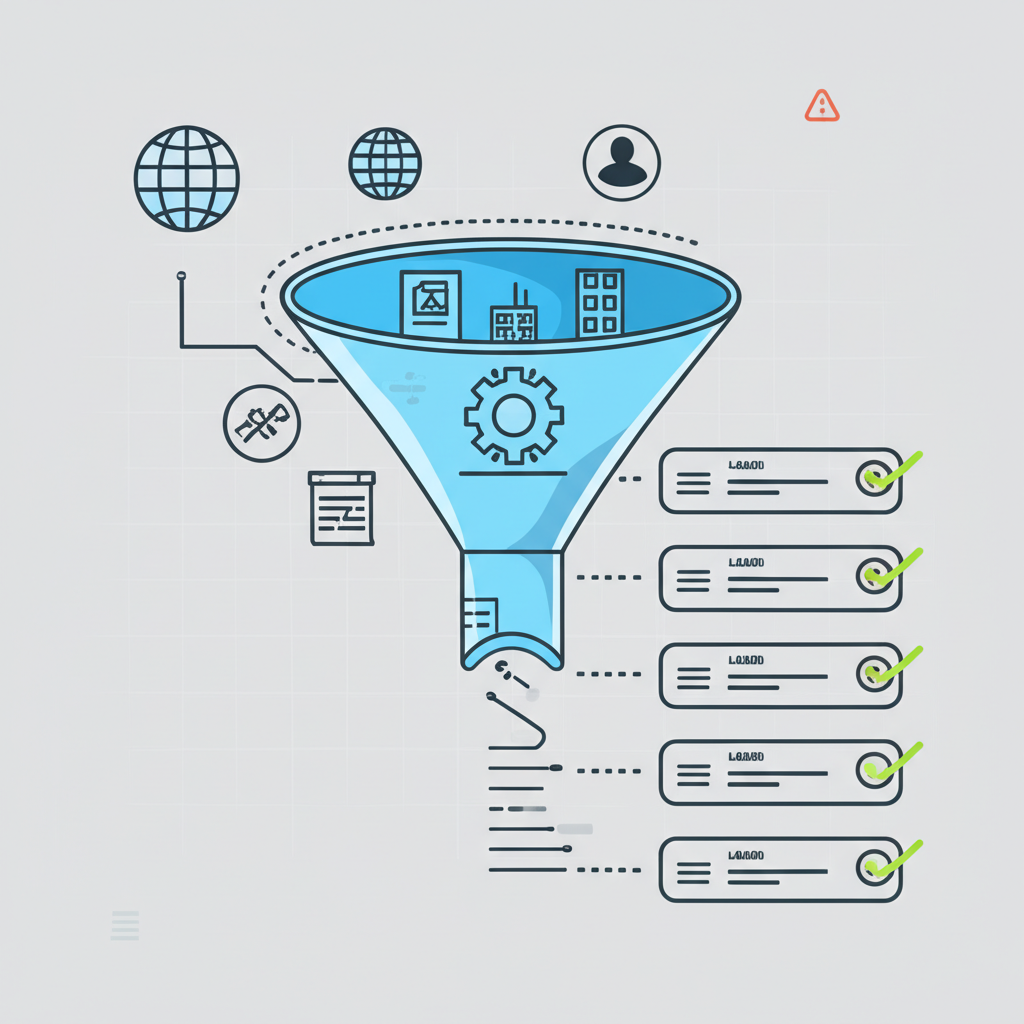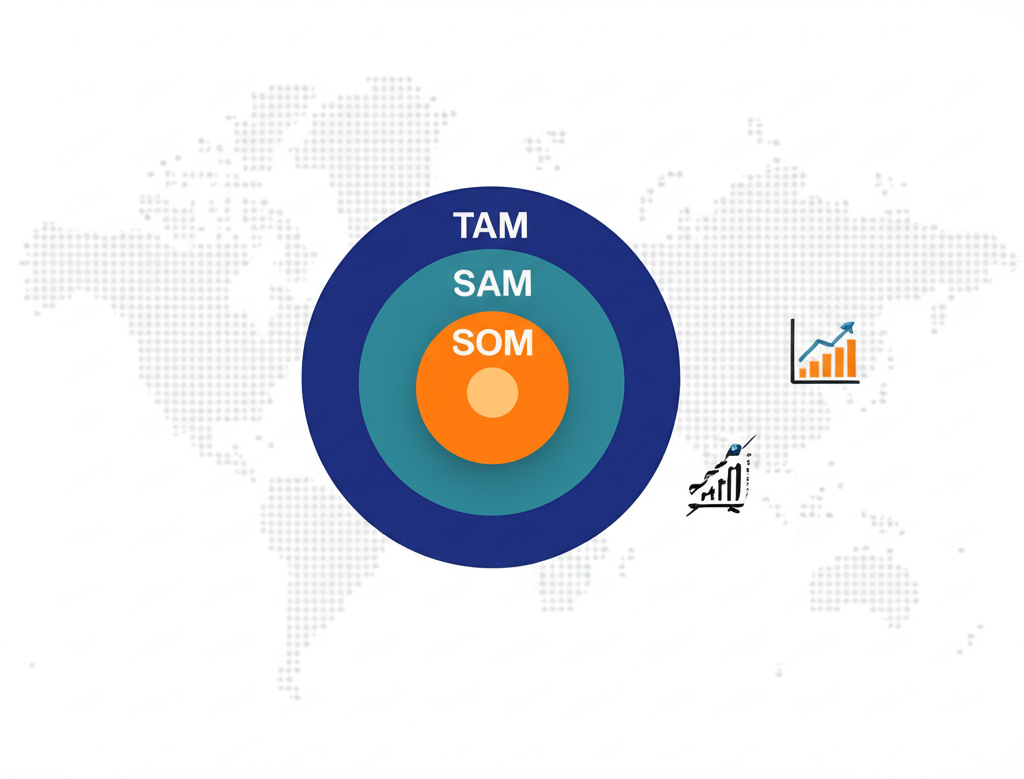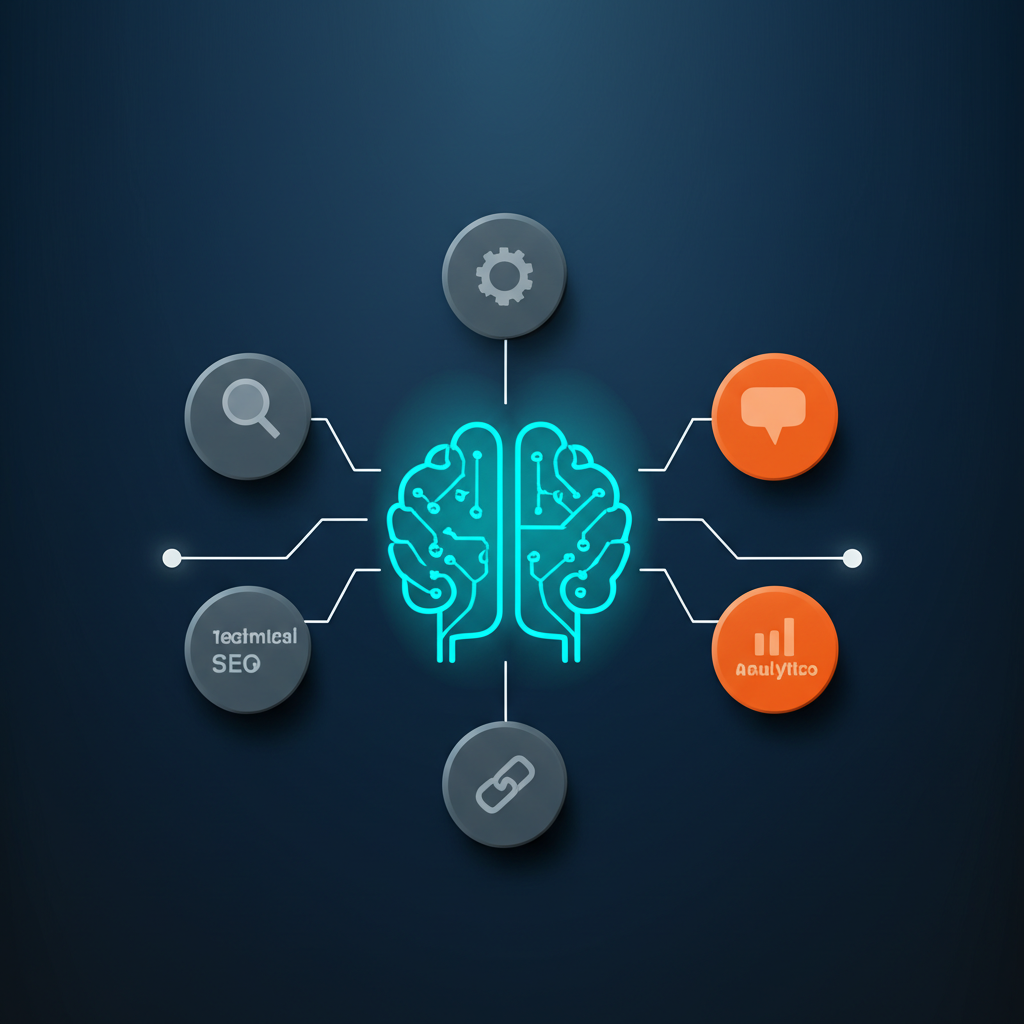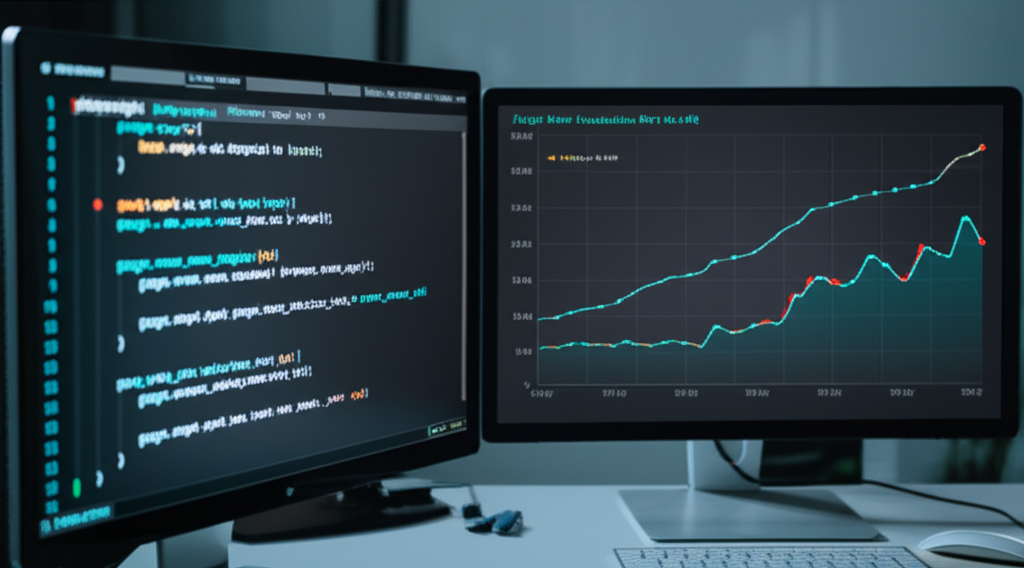Выгрузки в Excel/CSV и из таблиц для быстрого анализа
Выгрузки в Excel/CSV и из таблиц для быстрого анализа — это фундаментальный процесс, с которым сталкивается каждый специалист, работающий с информацией. Будь то маркетолог, оценивающий эффективность рекламной кампании, финансист, готовящий отчет, или менеджер продукта, изучающий поведение пользователей, умение правильно экспортировать и обрабатывать сведения является ключевым навыком. Этот процесс позволяет перенести структурированную информацию из сложных систем (баз данных, CRM, веб-сервисов) в привычную и мощную среду электронных таблиц для дальнейшего изучения, визуализации и принятия решений.
Основная ценность такого подхода заключается в доступности. Не у всех есть навыки работы с SQL или специализированными BI-инструментами. Microsoft Excel или его бесплатные аналоги (Google Sheets, LibreOffice Calc) установлены практически на каждом рабочем компьютере. Они предоставляют интуитивно понятный интерфейс для манипуляций с записями: сортировки, фильтрации, построения сводных таблиц и графиков. Экспорт в универсальные форматы, такие как CSV, обеспечивает совместимость между самыми разными программными продуктами, делая обмен информацией простым и надежным.
Ключевые форматы для экспорта: CSV против Excel (XLSX)
Перед тем как выгружать сведения, необходимо определиться с форматом файла. Два самых популярных варианта — это CSV и XLSX (формат Excel). У каждого из них есть свои сильные и слабые стороны, и выбор зависит от конкретной задачи.
Что такое CSV (Comma-Separated Values)?
CSV — это текстовый формат, предназначенный для представления табличных данных. Каждая строка в файле соответствует строке таблицы, а значения в ячейках разделяются специальным символом — разделителем. Чаще всего это запятая, но также могут использоваться точка с запятой, табуляция или другой символ. Главные преимущества CSV:
- Универсальность: Файл CSV можно открыть практически в любом приложении для работы с таблицами, текстовом редакторе или импортировать в базу данных. Это стандарт де-факто для обмена информацией между системами.
- Легкость: Поскольку файл содержит только текст, он занимает очень мало места по сравнению с XLSX, что критично при работе с большими объемами записей.
- Простота: Структура формата предельно проста, что облегчает его программную генерацию и чтение.
Однако есть и недостатки. CSV не сохраняет форматирование (цвет ячеек, шрифты), формулы, диаграммы или несколько листов в одном файле. Вся информация — это просто «сырые» значения.
Особенности формата Excel (XLSX)
XLSX — это проприетарный формат Microsoft Excel, основанный на XML. Он предлагает значительно больше возможностей:
- Богатая функциональность: Поддерживает форматирование, формулы, графики, сводные таблицы, макросы и несколько листов в одной книге.
- Сохранение типов: Четко определяет типы значений (число, дата, текст), что снижает риск ошибок при интерпретации.
- Структурированность: Позволяет создавать сложные документы с взаимосвязанными элементами.
Простота CSV делает его универсальным языком для обмена табличными сведениями между различными системами, в то время как Excel предлагает мощный инструментарий для интерактивной работы с информацией и её визуализации.
Основной минус XLSX — его сложность и больший размер файла. Он не так универсален, как CSV, и его корректное чтение или запись сторонними программами может вызывать трудности. Для простого переноса табличных показателей из одной системы в другую CSV часто является лучшим выбором.
Процесс экспорта: откуда и как получать сведения
Источников информации может быть множество. Рассмотрим самые распространенные сценарии выгрузки.
- Из баз данных (БД): Аналитики и разработчики часто используют SQL-запросы для получения нужных срезов. Результат запроса, выполненного в DBeaver, DataGrip или консольном клиенте, легко экспортируется в CSV или даже напрямую в Excel. Это самый гибкий способ, так как позволяет точно указать, какие столбцы и строки нужны.
- Из CRM- и ERP-систем: Платформы вроде Salesforce, Битрикс24 или 1С имеют встроенные функции для создания отчетов и их экспорта. Обычно пользователю достаточно выбрать нужный отчет, настроить фильтры (например, период или ответственного менеджера) и нажать кнопку «Экспорт в Excel/CSV».
- Из систем веб-аналитики: Google Analytics и Яндекс.Метрика позволяют выгружать практически любые отчеты. Это необходимо для более глубокого исследования, чем то, что доступно в веб-интерфейсе. Например, можно выгрузить сырые показатели по сессиям для построения кастомной модели атрибуции.
- Из веб-сайтов и приложений: Многие сервисы предоставляют возможность экспортировать личную информацию, историю операций или другие показатели через настройки профиля.
Подготовка к анализу: первые шаги после экспорта
Получив файл, не стоит сразу бросаться строить графики. Первичная обработка и очистка — залог качественного исследования. Вот несколько шагов, которые стоит выполнить.
1. Проверка корректности импорта
Особенно актуально для CSV. Откройте файл и убедитесь, что:
- Все записи корректно разбиты по столбцам. Если все оказалось в одной колонке, скорее всего, программа неправильно определила разделитель. Попробуйте открыть файл снова, указав разделитель вручную (в Excel это делается через меню «Данные» → «Из текста/CSV»).
- Правильно распознана кодировка. Если вместо кириллицы вы видите непонятные символы («кракозябры»), значит, файл был сохранен в одной кодировке (например, UTF-8), а открыт в другой (например, Windows-1251). Эту проблему также можно решить на этапе импорта.
2. Очистка и форматирование
После успешного открытия таблицы необходимо привести ее в порядок. Что сюда входит:
- Удаление лишнего: Уберите пустые строки и столбцы, служебную информацию в шапке или подвале файла, которая не относится к самой таблице.
- Проверка типов: Убедитесь, что числа распознаны как числа, а даты — как даты. Иногда числовые идентификаторы или артикулы Excel пытается преобразовать в число, убирая ведущие нули. Чтобы этого избежать, задайте для таких столбцов текстовый формат. Даты могут импортироваться как текст — их нужно преобразовать с помощью функции «ДАТАЗНАЧ».
- Работа с пропусками: Решите, что делать с пустыми ячейками. В зависимости от контекста их можно удалить, заполнить нулем, средним или медианным значением.
- Приведение к единому виду: Убедитесь, что одни и те же сущности названы одинаково. Например, «Москва» и «г. Москва» для программы — это два разных города. Используйте поиск и замену для унификации.
Быстрый анализ: базовые инструменты Excel
Когда информация подготовлена, можно приступать к исследованию. Excel предлагает несколько мощных инструментов для этого.
Сортировка и фильтрация
Самые простые, но эффективные методы. Сортировка позволяет упорядочить записи по возрастанию или убыванию одного или нескольких полей (например, отсортировать продажи по дате, а затем по сумме). Фильтры дают возможность отобразить только те строки, которые соответствуют определенным условиям (например, показать только операции за последний месяц по конкретному продукту).
Сводные таблицы (Pivot Tables)
Это, пожалуй, самый мощный инструмент для быстрого анализа. Сводная таблица позволяет агрегировать огромные массивы информации, группируя их по различным измерениям. С ее помощью можно за несколько кликов:
- Посчитать сумму продаж по каждому менеджеру.
- Найти средний чек по регионам.
- Определить количество уникальных клиентов по месяцам.
Визуализация
Числа в таблице воспринимаются сложно. Графики и диаграммы помогают наглядно представить закономерности и тренды. После создания сводной таблицы на ее основе легко построить диаграмму (гистограмму, круговую, график), которая сделает выводы очевидными. Экспорт информации из систем и ее последующая обработка в табличных редакторах — это не просто техническая процедура, а основа для принятия взвешенных, основанных на фактах решений в бизнесе и любой другой деятельности.